blender修改骨骼影响范围
来源:网络收集 点击: 时间:2024-04-09【导读】:
blender给模型绑定骨骼后,我们会发现模型的很多位置不被骨骼控制,这是因为骨骼默认的影响范围没有覆盖这些位置,所以我们需要重新设置骨骼的约束影响范围。方法/步骤1/7分步阅读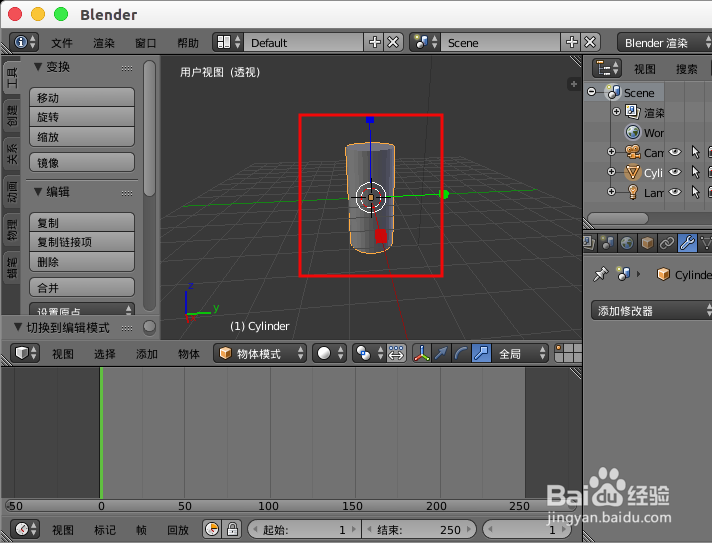 2/7
2/7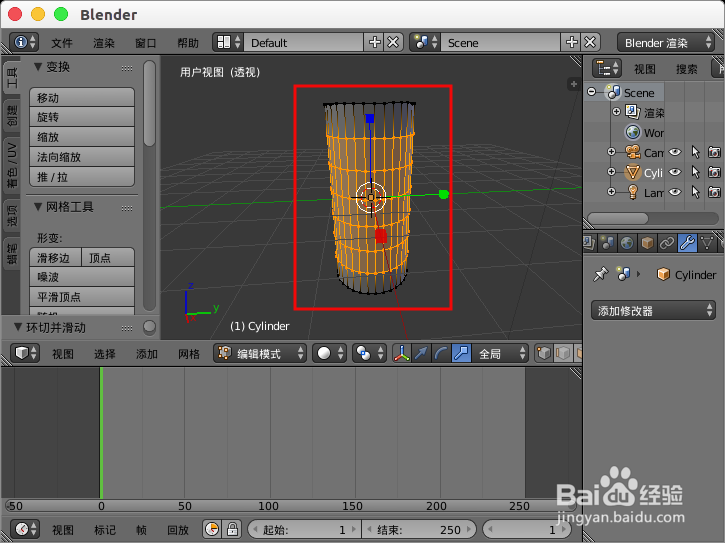 3/7
3/7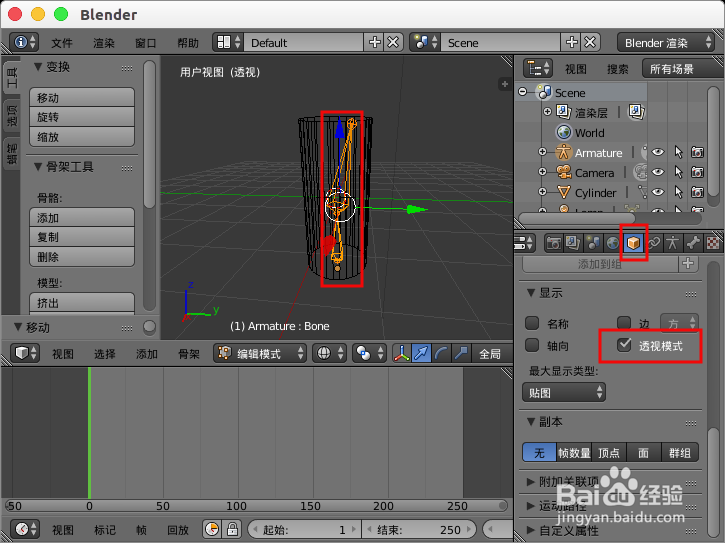
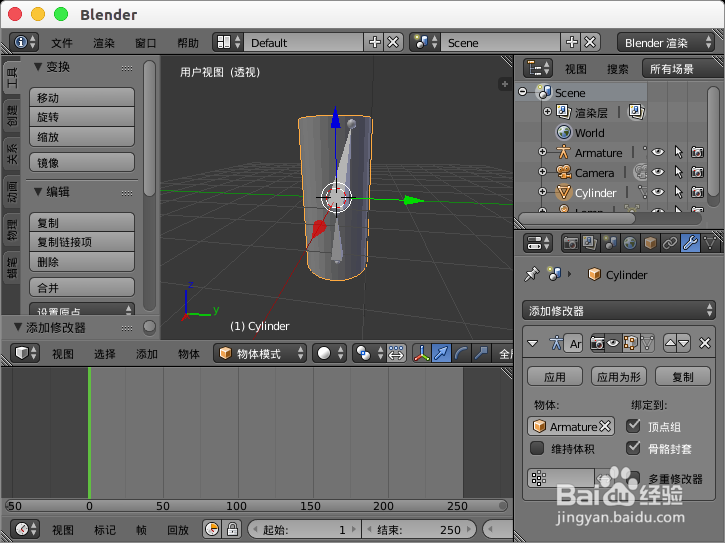 4/7
4/7 5/7
5/7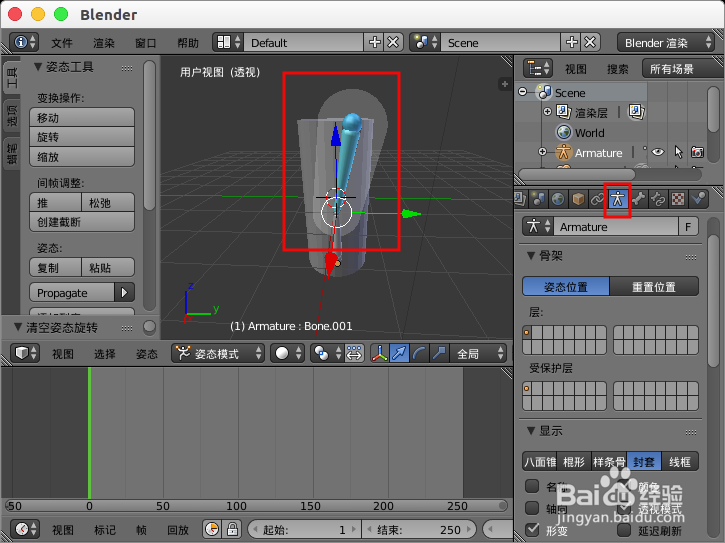 6/7
6/7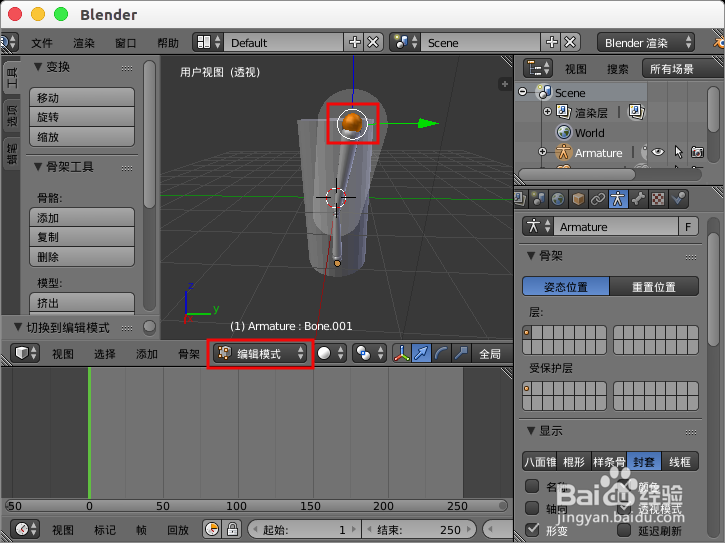
 7/7
7/7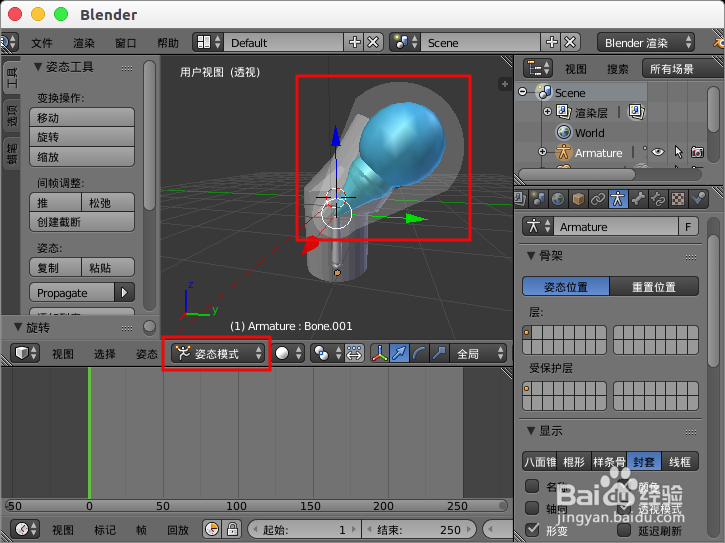
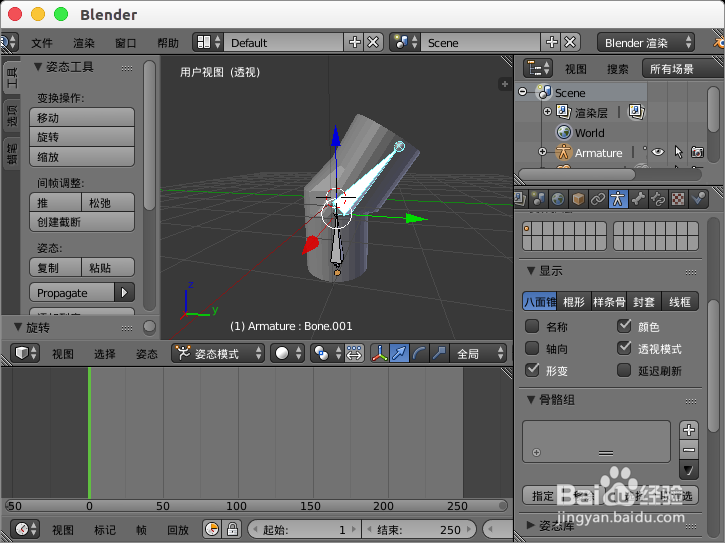 注意事项
注意事项
打开blender创建一个“圆柱体”。
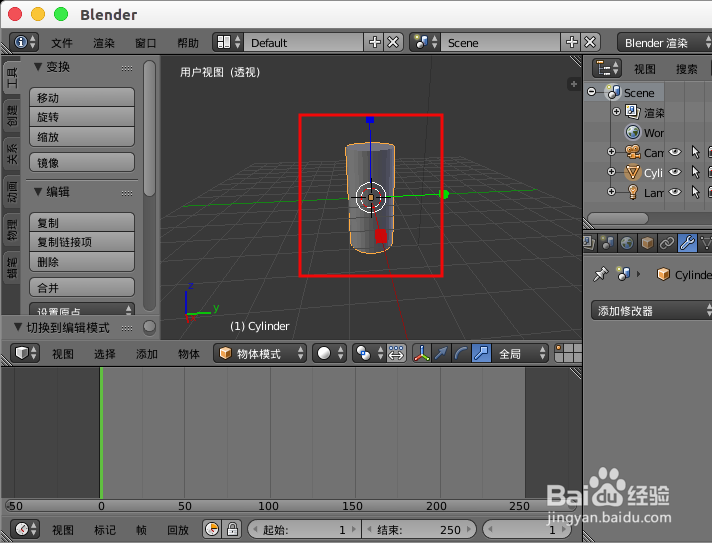 2/7
2/7进入编辑模式,“ctrl+r”给圆柱添加多根分割线细分。
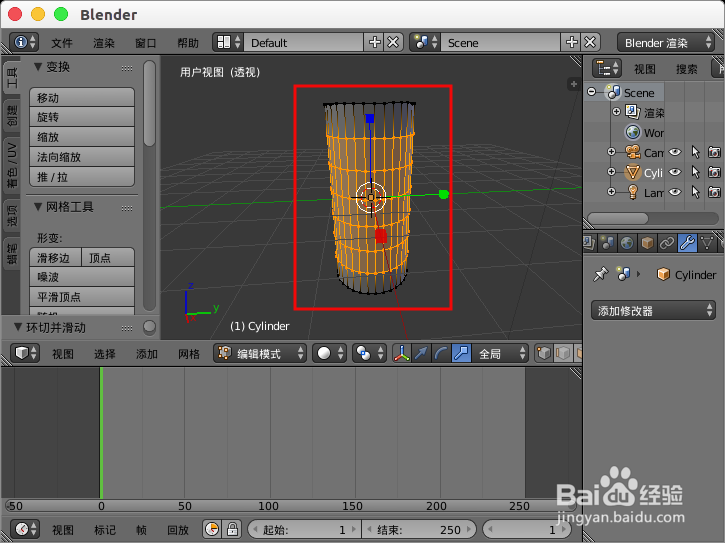 3/7
3/7给圆柱体创建两根骨骼,并在“物体”中设置“透明模式”,并进行绑定。
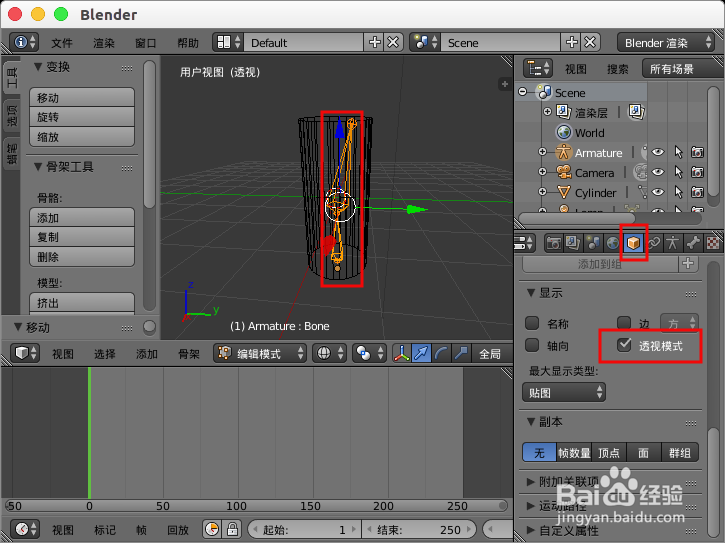
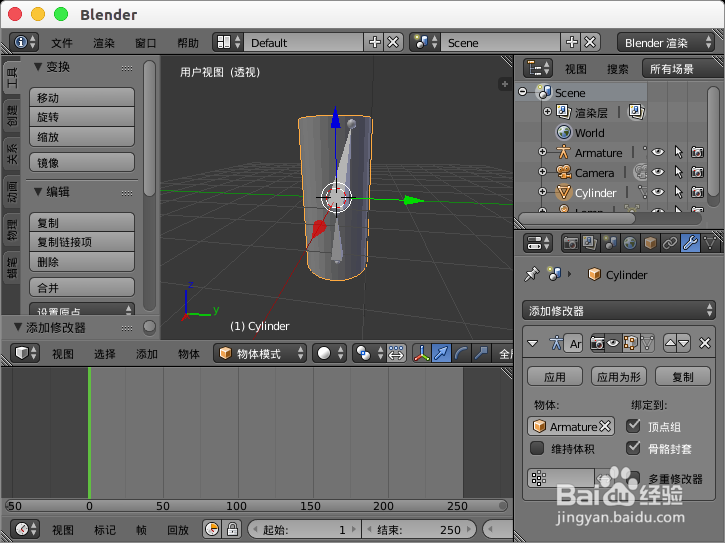 4/7
4/7进入“姿态模式”,我们旋转骨骼,发现圆柱顶部只有一部分被骨骼约束。
 5/7
5/7选择骨骼切花到右边的“数据”,显示中选择“封套”,我们发现骨骼周围多了一圈透明的区域,这就是骨骼影响的范围,没有被包含就不会被约束。
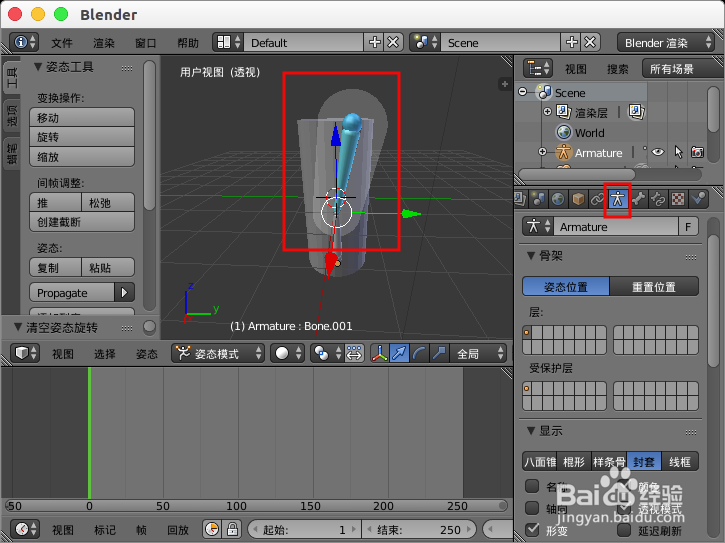 6/7
6/7想要修改约束的范围,可以进入“编辑模式”,比如“选择骨骼的顶部”,然后我们接着“Alt+s”键拖动鼠标进行缩放把圆柱体的顶部都包含在内。
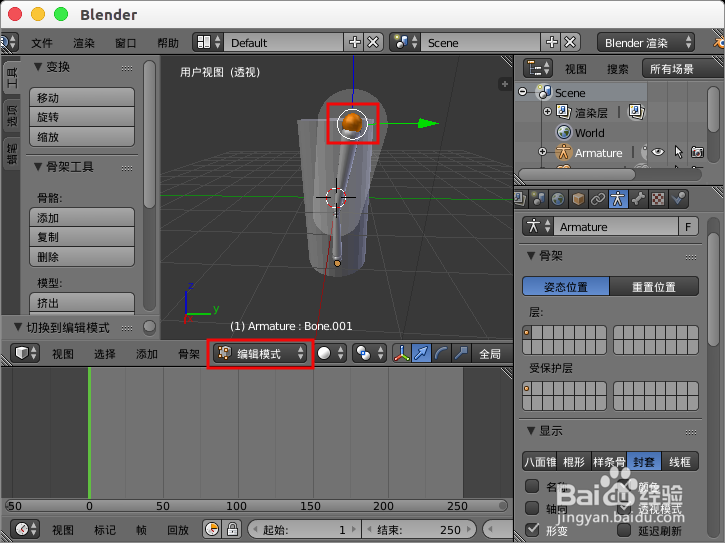
 7/7
7/7现在我们再次回到“姿态模式”,旋转骨骼,我们发现圆柱的顶部都跟着骨骼弯曲了,设置影响范围后就可以修改为默认的骨骼显示方式了。
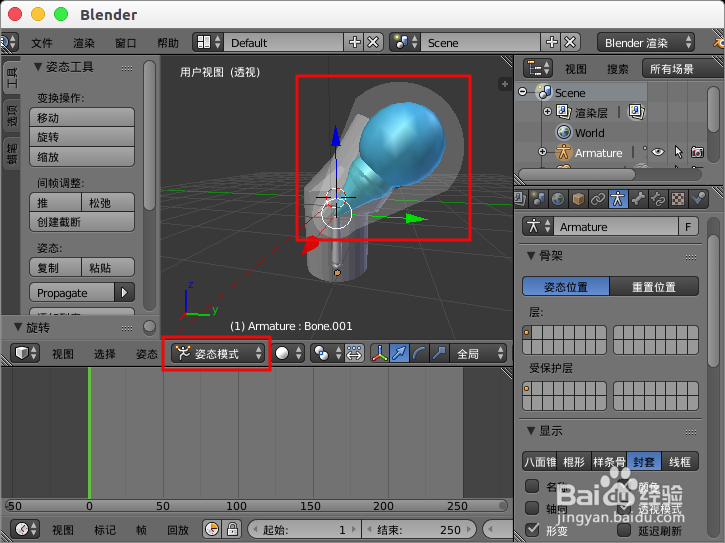
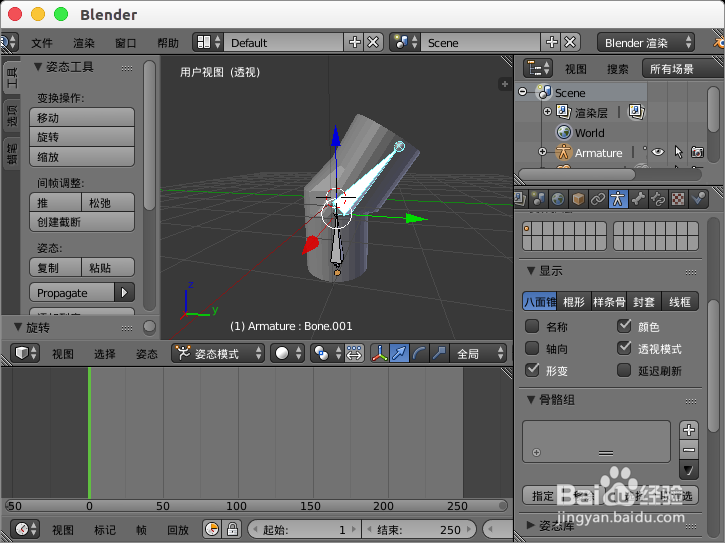 注意事项
注意事项除了设置骨骼的影响范围约束模型,合理设置骨架也是很重要的。
版权声明:
1、本文系转载,版权归原作者所有,旨在传递信息,不代表看本站的观点和立场。
2、本站仅提供信息发布平台,不承担相关法律责任。
3、若侵犯您的版权或隐私,请联系本站管理员删除。
4、文章链接:http://www.1haoku.cn/art_478066.html
上一篇:咪咕爱唱免费吗
下一篇:赛尔号异域重逢任务怎么完成#百元挑战#
 订阅
订阅